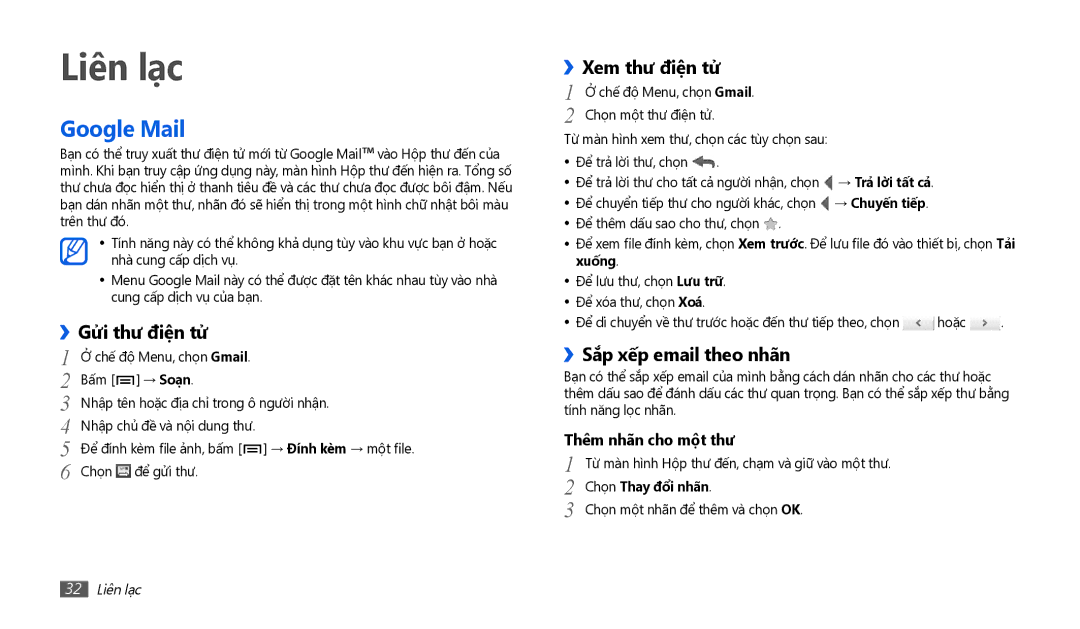Liên lạ̣c
Google Mail
Bạn có thể truy xuất thư điện tử mới từ Google Mail™ vào Hộp thư đến của mình. Khi bạn truy cập ứng dụng này, màn hình Hộp thư đến hiện ra. Tổng số thư chưa đọc hiển thị ở thanh tiêu đề và các thư chưa đọc được bôi đậm. Nếu bạn dán nhãn một thư, nhãn đó sẽ hiển thị trong một hình chữ nhật bôi màu trên thư đó.
•Tính năng này có thể không khả dụng tùy vào khu vực bạn ở hoặc nhà cung cấp dịch vụ.
•Menu Google Mail này có thể được đặt tên khác nhau tùy vào nhà cung cấp dịch vụ của bạn.
›› | |
1 | Gử̉i thư điện tử̉ |
Ở chế độ Menu, chọn Gmail. | |
2 | Bấm [ ] → Soạn. |
3 | Nhập tên hoặc địa chỉ trong ô người nhận. |
4 | Nhập chủ đề và nội dung thư. |
5 | Để đính kèm file ảnh, bấm [ ] → Đính kèm → một file. |
6 | Chọn để gửi thư. |
››Xem thư điện tử̉
1 Ở chế độ Menu, chọn Gmail.
2 Chọn một thư điện tử.
Từ màn hình xem thư, chọn các tùy chọn sau:
•Để trả lời thư, chọn ![]() .
.
•Để trả lời thư cho tất cả người nhận, chọn ![]() → Tra lơi tât ca.
→ Tra lơi tât ca.
•Để chuyển tiếp thư cho người khác, chọn ![]() → Chuyên tiêp.
→ Chuyên tiêp.
•Để thêm dấu sao cho thư, chọn ![]() .
.
•Để xem file đính kèm, chọn Xem trươc. Để lưu file đó vào thiết bị, chọn Tai xuông.
•Để lưu thư, chọn Lưu trư.
•Để xóa thư, chọn Xoa.
•Để di chuyển về thư trước hoặc đến thư tiếp theo, chọn ![]() hoặc
hoặc ![]() .
.
››Sắp xếp email theo nhãn
Bạn có thể sắp xếp email của mình bằng cách dán nhãn cho các thư hoặc thêm dấu sao để đánh dấu các thư quan trọng. Bạn có thể sắp xếp thư bằng tính năng lọc nhãn.
Thêm nhãn cho một thư
1 | Từ màn hình Hộp thư đến, cham và giữ vào một thư. |
2 | Chọn Thay đôi nhan. |
3 | Chọn một nhãn để thêm và chọn OK. |
32Liên lạc